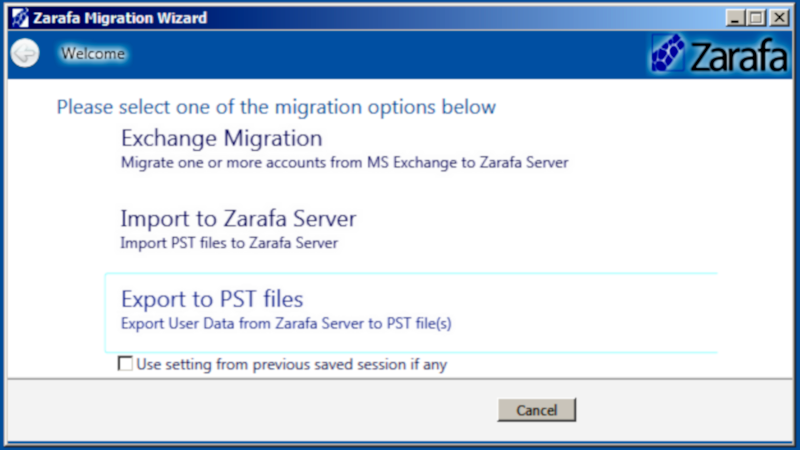
Migración de las cuentas de correo electrónico de un servidor Zarafa a Google Apps for Business usando herramientas simples de Zarafa y Google Apps.
Herramientas
Instalar lo siguiente en una máquina con sistema operativo MS Windows
- Zarafa Outlook Client
- Zarafa Migration Tool
- Google Apps Migration Tool
Creación de cuentas en Google Apps
Crear una lista CSV de los usuarios que van a tener una cuenta nueva en Google (por ejemplo google_bulk_users.csv). La estructura de la lista se muestra abajo.
Extracto del archivo: google_bulk_users.csv
email address,first name,last name,password
username1@example.com,Nombre1,Apellido1,password1
username2@example.com,Nombre2,Apellido2,password2
username3@example.com,Nombre3,Apellido3,password3
En Google Apps for Business
- Establecer la facturación y el plan de pago (Google Apps for Business)
- Activar el API para la migración de correo electrónico
- Activar el acceso de cliente con OAuth
- Crear las cuentas en masa utilizando el archivo google_bulk_users.csv
Migración de Zarafa a PST
Crear una lista CSV de usuarios (por ejemplo zarafa_to_pst.csv) para exportar las cuentas de correo de Zarafa al formato PST. La estructura de la lista se muestra a continuación.
Extracto del archivo: zarafa_to_pst.csv
username1,username1.pst
username2,username2.pst
username3,username3.pst
Crear una carpeta para los archivos PST (por ejemplo D:\Zarafa_to_PST\Zarafa_PST_Files ). Poner el archivo zarafa_to_pst.csv en el directorio D:\Zarafa_to_PST .
Utilizar la herramienta de migración de Zarafa (Zarafa Migration Tool) para crear un archivo PST para cada usuario de la lista zarafa_to_pst.csv (esto tomará un poco de tiempo, aprox. 10 minutos para una cuenta de 500 MB).
Migración a Google Apps for Business
En una directorio (por ejemplo D:\Zarafa_to_Google\Zarafa_PST_Files ) crear la estructura de carpetas PST como lo recomienda Google. Crear un subdirectorio para cada usuario de la lista google_bulk_users.csv usando la dirección electrónica como nombre del subdirectorio. La estructura final se muestra abajo.
D:\Zarafa_to_Google\Zarafa_PST_Files
\username1@example.com
\username2@example.com
\username3@example.com
Mover cada archivo PST de D:\Zarafa_to_PST\Zarafa_PST_Files\ a la carpeta del usuario correspondiente.
Crear una lista CSV de los usuarios que van a ser transferidos a Google (por ejemplo zarafa_to_google.csv). La lista debe contener la dirección de correo electrónico de cada usuario según la lista google_bulk_users.csv usada anteriormente.
Extracto del archivo: zarafa_to_google.csv
username1@example.com
username2@example.com
username3@example.com
Finalmente, utilizar la herramienta Google Apps Migration Tool para iniciar la transferencia (aprox. 60 minutos para un archivo PST de 500 MB).
DNS
Importante: Leer este documento antes de continuar.
Modificar la configuración de los registros MX para utilizar los servidores de correo de Google.